Rýchly manuál
Obsah balenia
Po otvorení krabice skontrolujte telo produktu a príslušenstvo, ako je uvedené nižšie:
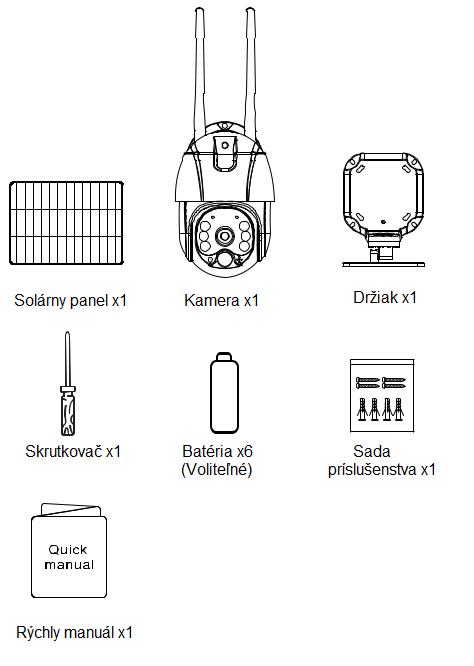
Popis kamery
Pred použitím venujte pozornosť rozhraniu a tlačidlu zariadenia.
Popis solárneho panelu
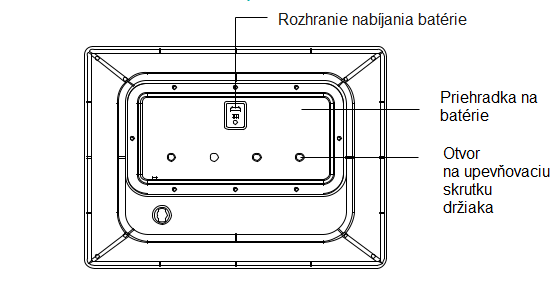
Popis držiaka
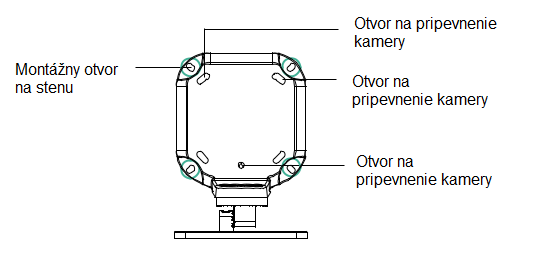
Popis kamery
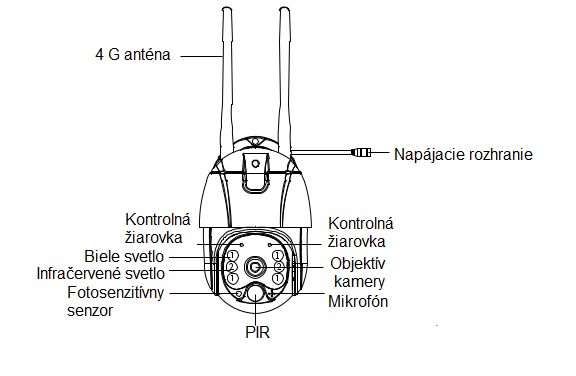
Popis kontroliek
| Zapnuté modré svetlo | Spustenie systému |
| Zapnuté červené svetlo | 4G sieť pripojená |
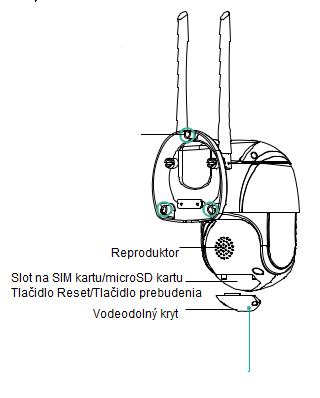
Slot na SIM kartu, slot na microSD kartu, tlačidlo Reset, tlačidlo prebudenia, sú vo vnútri. Po uvoľnení upevňovacej skrutky pomocou skrutkovača je možné vodotesný kryt otvoriť. Pri opätovnej inštalácii dávajte pozor na vodotesný tesniaci krúžok.
Tlačidlo Reset: Dlhým stlačením obnovíte výrobné nastavenia kamery.
Prevádzka
1. Stiahnite si aplikáciu
Tip 1: Naskenujte si QR kód
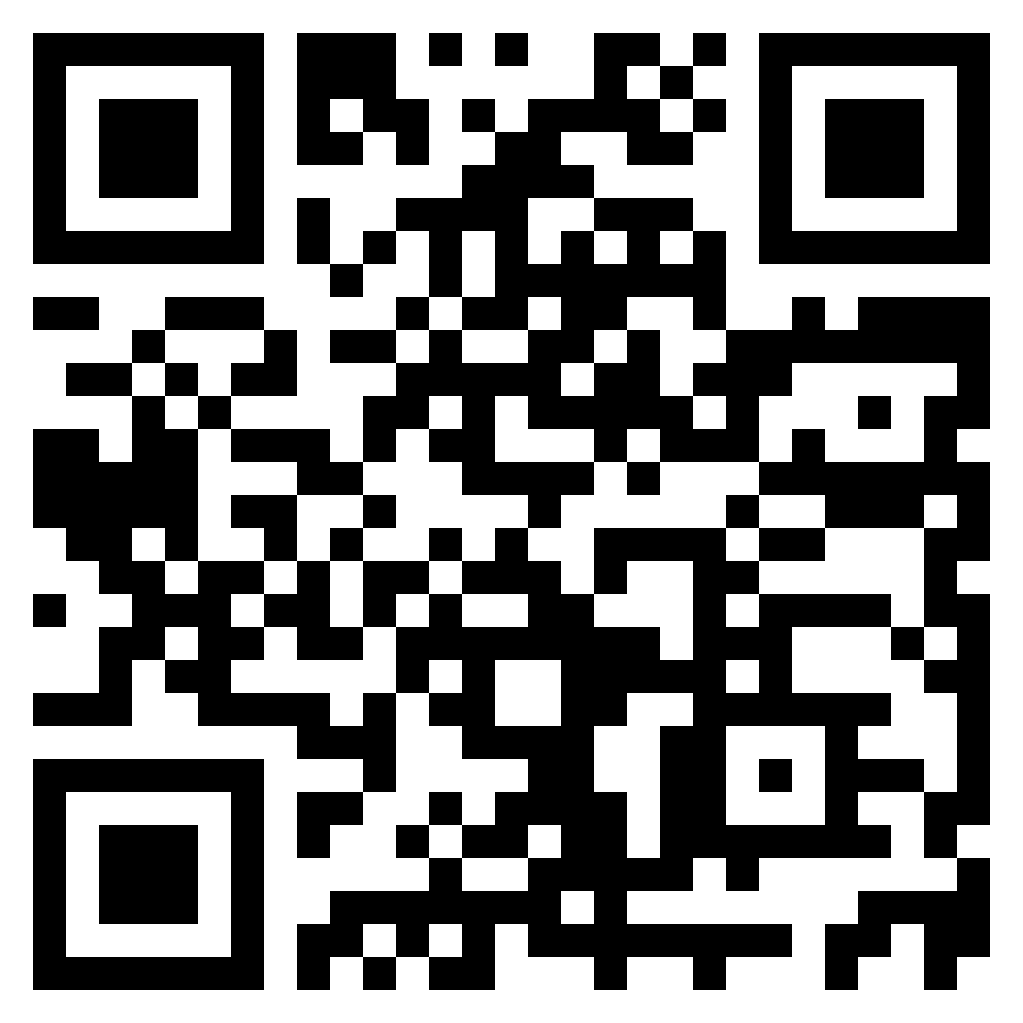
Tip 2: Vyhľadajte “Securia Pro” v App Store a stiahnite si aplikáciu
2. Vložte SIM kartu
Pomocou skrutkovača uvoľnite upevňovaciu skrutku vodotesného krytu karty, otvorte vodotesný kryt na kartu a vložte kartu SIM.
Poznámka: Kartu SIM si kúpte sami od miestnej firmy. Karta musí byť bez zadaného PIN kódu.
3. Spustite zariadenie
01. Pomocou skrutkovača odskrutkujte osem upevňovacích skrutiek na zadnej strane solárneho panelu a otvorte kryciu dosku.
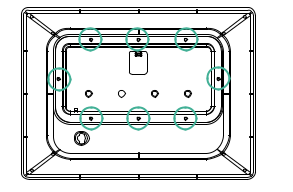
02. Vložte šesť nabíjateľných batérií (dávajte pozor na kladný a záporný pól batérie).
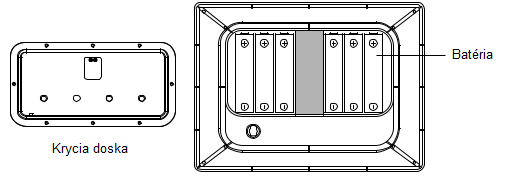
03. Batérie zakryte krytom a utiahnite osem upevňovacích skrutiek.
04. Pripojte napájací kábel na solárnom paneli k napájaciemu káblu kamery, upevnite upevňovacie prvky rozhrania a zapnite napájanie zariadenia.
Poznámka: Ak potrebujete lokálne úložisko, najskôr nainštalujte pamäťovú kartu a potom zapnite zariadenie (pamäťová karta nepodporuje výmenu za chodu, zapojte a odpojte pamäťovú kartu, keď je zariadenie vypnuté). Odporúča sa cloudové úložisko, ktoré je bezpečné a pohodlné. Podrobnosti o prevádzke nájdete v časti “Krok 5”.
4. Konfigurácia kamery
01. Prihlásenie užívateľa
- Otvorte aplikáciu Securia Pro.
- Zaregistrujte si účet a prihláste sa (Obrázok 1)
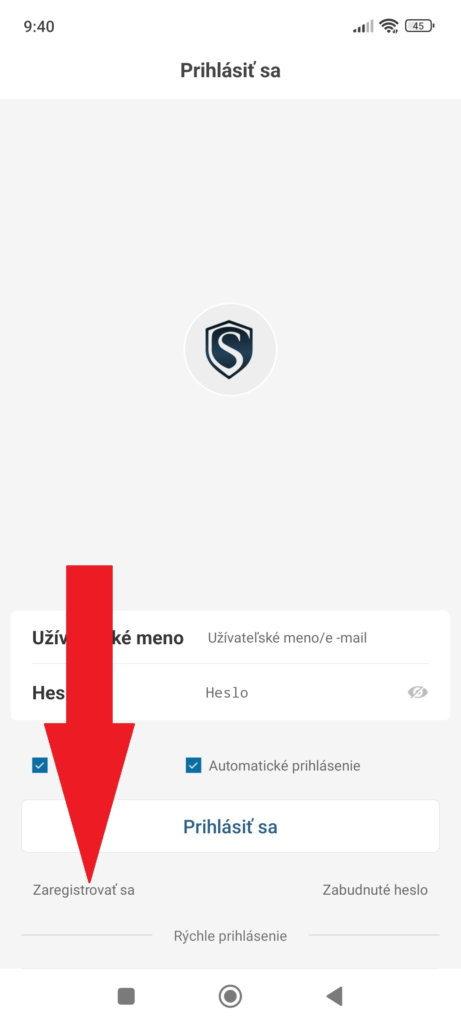
02. Rýchlo konfigurácia
- Po úspešnom prihlásení kliknite na tlačidlo + (Obrázok 2).
- Kliknite na 4G kameru (Obrázok 3).
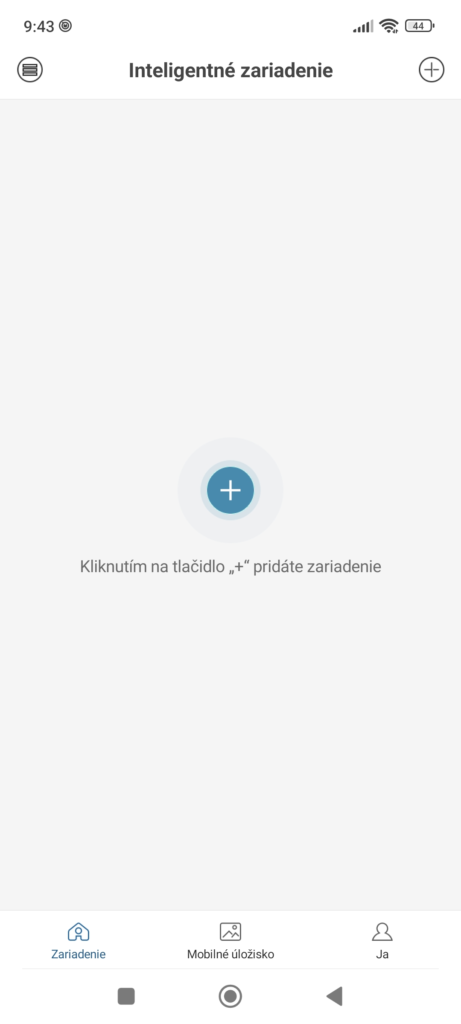
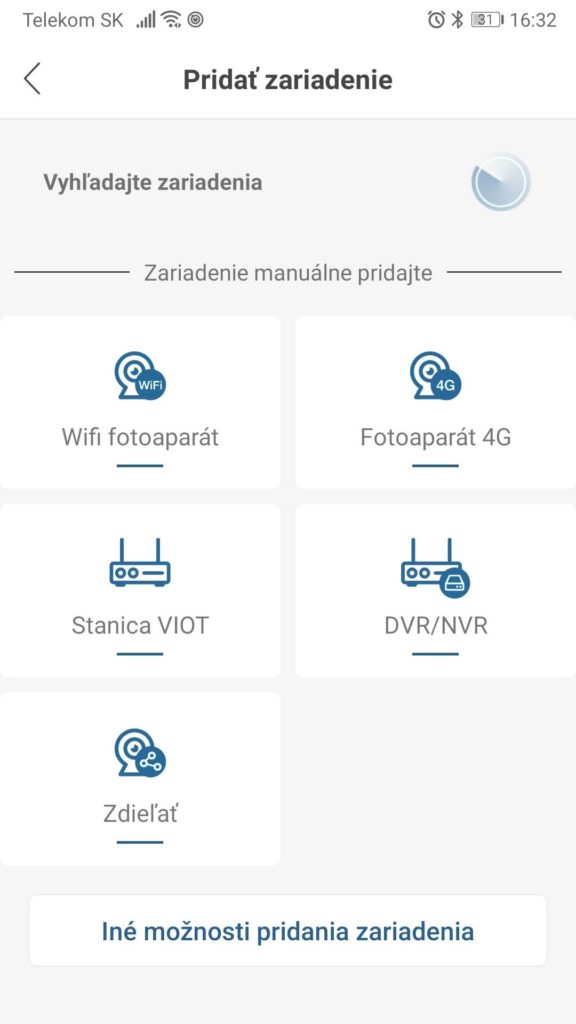
Postupujte podľa krokov v rozhraní aplikácie a naskenujte QR kód na tele kamery (obrázok 4).
Po skenovaní kliknite na Pridať zariadenie (Add Device) (Obrázok 5)
Obrázok 4
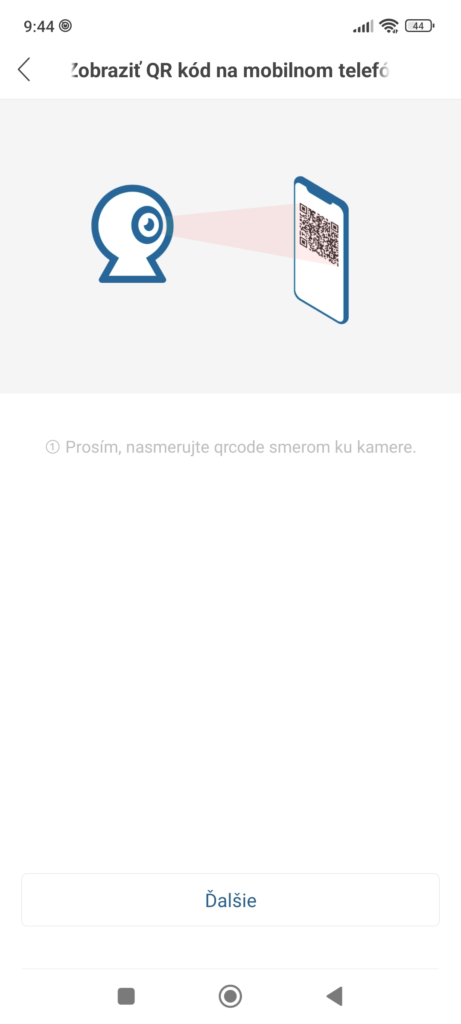
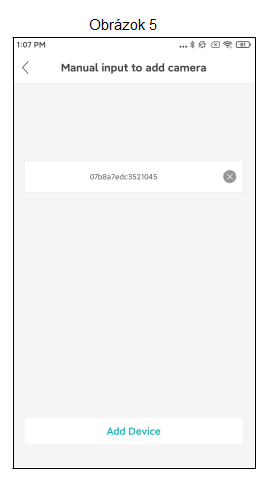
Podľa pokynov v rozhraní aplikácie nastavte heslo a názov kamery. Po dokončení konfigurácie sa zariadenie zobrazí v rozhraní zoznamu zariadení. Kliknutím otvoríte obrazovku náhľadu v reálnom čase a vykonajte príslušné operácie a nastavenia (Obrázok 6).
Obrázok 6
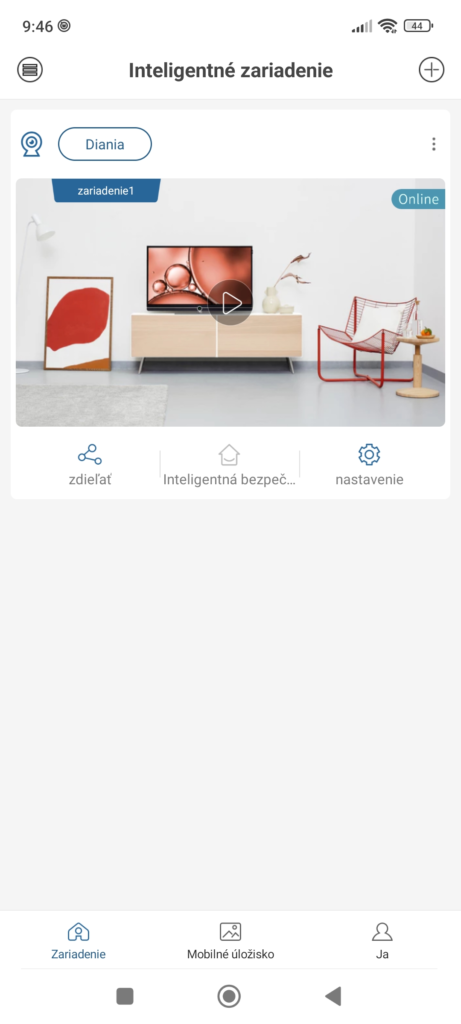
Často kladené otázky – FAQ
Ako kamera ukladá nahrávky?
- Lokálne úložisko microSD karta, podporuje maximálne 128 GB, automatické vymazanie predchádzajúcich videí po zaplnení microSD karty a opätovné načítanie slučky.
- Cloudové úložisko
Ako vyriešiť problém, keď ste zabudli prístupové heslo zariadenia?
Po obnovení výrobných nastavení zariadenia znova pripojte zariadenie a nastavte nové heslo. S prístupovým heslom zachádzajte obozretne.
Ako vyriešiť problém, ak sa kamera počas používania nedá pripojiť alebo je abnormálne vypnutá?
- Skontrolujte, či je signál 4G v prostredí zariadenia normálny.
- Skontrolujte, či sú dáta vyčerpané, ak sú dáta vyčerpané, zakúpte si dáta čo najskôr, aby ste zabránili vzdialenému prístupu ku kamere.
- Obnovte výrobné nastavenia kamery a potom znova pridajte zariadenie podľa pokynov.
Všimnite si
- Počas používania tohto produktu zmeňte používateľské heslo, aby ste sa vyhli zneužitiu zo strany zločincov.
- Neinštalujte zariadenie na miesto, ktoré je vlhké, prašné alebo prístupné deťom.
- Používajte a skladujte v rámci prípustného rozsahu teplôt a vlhkosti a nerozoberajte zariadenie svojvoľne.
Inštrukcie
- Pozrite si skutočný produkt, príručka je len orientačná.
- Aplikácia a firmvér produktu budú z času na čas aktualizované. Môžete aktualizovať na najnovší firmvér online sami bez upozornenia. Manuál slúži len ako referencia.
- Príručka môže obsahovať technicky nepresné časti alebo časti, ktoré nie sú v súlade s funkciami produktu alebo tlačové chyby.